U bekijkt een pagina die niet langer door SeniorWeb wordt bijgewerkt. Mogelijk is de informatie verouderd of niet meer van toepassing.
Gearchiveerd op 1 oktober 2019.
Avast! Antivirus
Artikel
Avast! Free is een gratis antivirusprogramma dat goed bekendstaat. Het biedt allerlei mogelijkheden om uw Windows-computer te beschermen tegen virussen.

Avast! installeren
Avast! is geschikt voor Windows Vista, 7, 8.1 en 10. Hoe u dit programma downloadt, leest u in 'Avast! Free Antivirus'.
Daarbij willen we u erop wijzen dat het niet wordt aanbevolen om gelijktijdig twee verschillende antivirusprogramma's te gebruiken. Als u al een ander antivirusprogramma gebruikt moet u dit eerst deïnstalleren voor u Avast! installeert. Meer daarover leest u in de tip 'Eén antivirusprogramma is genoeg'.
Algemeen
Nadat u de Avast! Antivirussoftware geïnstalleerd hebt, hoef u in principe niets meer te doen. Standaard is het programma zo ingesteld dat het uw computer continu bewaakt. Ook wordt uw computer eens in de zo veel tijd helemaal gescand op virussen. Het programma bevat wel een aantal opties, die we in dit artikel bespreken.
De opties die wij hieronder bespreken zijn te bekijken via het overzichtsvenster van Avast! Free Antivirus
U opent het programma bijvoorbeeld via het Systeemvak, rechts op de Taakbalk. Dubbelklik daar op het oranje pictogram met de letter A (naast het Windows-klokje). Als u het pictogram niet ziet, moet u mogelijk eerst op het witte driehoekje naast de Windows-klok klikken. Ook vindt u het programma in het Startmenu. Klik op de knop Starten > Alle programma's (Alle apps).
Registreren (1)
De gratis versie kunt u in eerste instantie 30 dagen gebruiken. Om een jaar gebruik te kunnen maken van het programma moet u zich registreren. In de volgende stappen laten we zien hoe dit moet.
Klik in het welkomstvenster van Avast! op Registreren.
Registreren (2)
Alvast! probeert u in de volgende stap te verleiden om een betaalde versie van het programma te gaan gebruiken. Let dus goed op dat u op de juiste knop klikt. Om gebruik te blijven maken van de gratis versie, klikt u op de grijze knop Selecteren onder 'Standaard bescherming' aan de linkerkant van het scherm.
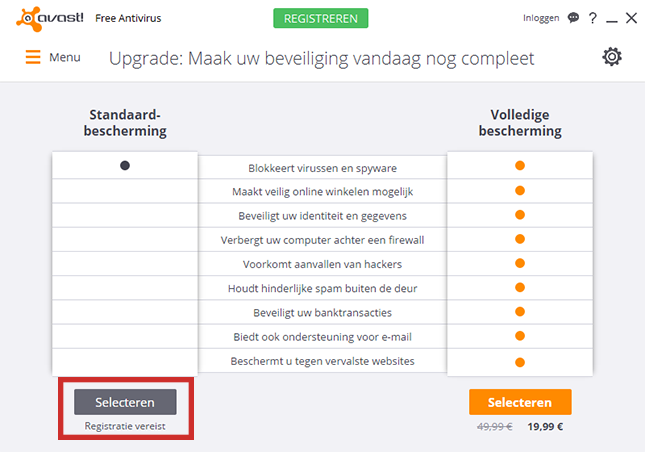
Registreren (3)
Vul uw e-mailadres in en klik daarna op Registreren.
Registreren (4)
Alvast! probeert u nog extra producten te laten gebruiken. Deze hoeft u niet te gebruiken. Klik op Liever niet of op het witte kruisje in de bovenhoek.
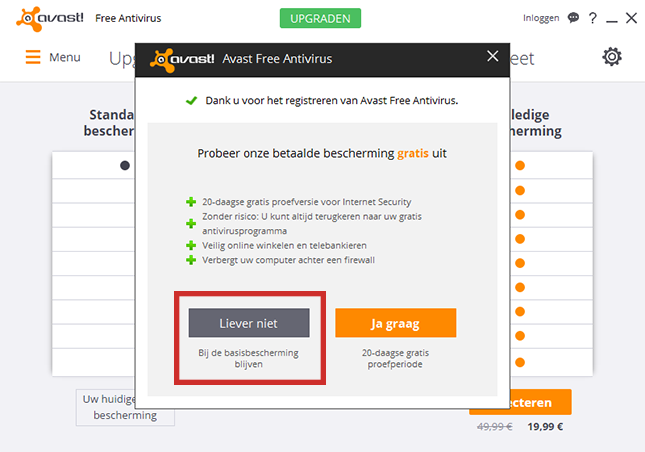
Let altijd goed op als er ineens aanbiedingen verschijnen. Avast probeert u periodiek de betaalde versie te verkopen. Doorgaans gebeurt dit onder het mom van 'probeer het gratis'. Ga niet in op deze aanbiedingen, de gratis versie is voldoende.
Slimme scan
Avast! Antivirus scant automatisch uw computer, maar u kunt dit ook handmatig doen. Wilt u snel controleren of alles nog goed is? Klik dan in het welkomstvenster op Slimme scan. Het is in de meeste situaties niet nodig om een handmatige scan uit te voeren. Een reden om dit wel te doen, is er onverwachte zaken gebeuren op uw computer. Denk aan vensters die u niet kunt thuisbrengen of gekke meldingen. Om uit te sluiten dat het een virus is, scant u in dat geval de computer handmatig.
Meer scannen
- Klik op Scan.
- Klik op Scan voor virussen.
- Naast 'snelle scan' staat een pijltje. Klik daarop om het keuzemenu te openen.
- Om de gehele computer te scannen klikt u op Volledige systeemscan.
- Wilt u de inhoud van een cd, dvd of USB-stick scannen, dan klikt u op Verwisselbare-mediascan.
- Als u een specifieke map wilt scannen, klik dan op Te scannen map selecteren.
- Een andere optie is nog de Opstartscan. Die begint direct wanneer de computer de volgende keer start.
- Ga naar het overzicht van de programma's die op de computer staan of blader naar het gewenste bestand.
- Klik met de rechtermuisknop op het programma of bestand.
- Daar staat een oranje bolletje met de tekst 'X scannen', waarbij X de naam van het programma of bestand is.
- Klik op die optie om het bestand of programma te scannen. Het scanresultaat wordt apart getoond.
Verdachte website
Als u op een verdachte site terechtkomt, zal Avast! u direct waarschuwen. Het gebruikt daarvoor technieken die geschikt zijn voor alle internetprogramma’s die op de markt zijn.
Bent u geholpen met dit artikel?
Laat weten wat u van dit artikel vond, daarmee helpt u de redactie van SeniorWeb én andere gebruikers van de website.
Meld u aan voor de nieuwsbrief van SeniorWeb
Elke week duidelijke uitleg en leuke tips over de digitale wereld. Gratis en zomaar in uw mailbox.